Bei neu erstellten Projekten ist die verbundene Werkzeugpalettengruppe leer, es sei denn, das Projekt zeigt ausdrücklich auf eine bestehende Werkzeugpalettengruppe. Sie können Paletten hinzufügen und entfernen, und Sie können Werkzeuge hinzufügen, entfernen und neu anordnen, wie Sie es für Ihr Projekt benötigen.
Zum Hinzufügen vonStandardwerkzeuge der projektspezifischen Palettengruppe hinzuzufügen, haben Sie folgende Möglichkeiten:
- Hinzufügen von Standardwerkzeugen aus der Projektbibliothek
- Hinzufügen von Standardwerkzeugen aus den Standardszeichnungen im Stil-Manager
- Definieren Sie das gewünschte Projekt als aktuelles Projekt.
- Klicken Sie auf


 .
. - Klicken Sie in der Titelleiste des Werkzeugpalettensatzes auf
 , und wählen Sie die projektspezifische Werkzeugpalettengruppe.
, und wählen Sie die projektspezifische Werkzeugpalettengruppe. 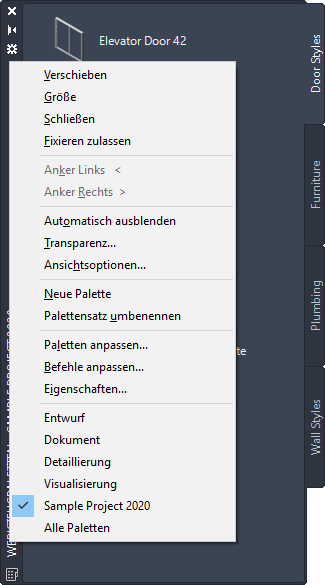
Auswählen der projektspezifischen Palettengruppe
- Fügen Sie nach Bedarf Paletten hinzu, und benennen Sie sie um.
- Um Standardwerkzeuge aus der Projektbibliothek hinzuzufügen, klicken Sie im Projekt-Navigator auf
 .
. Der Katalog-Browser wird geöffnet, und die Projektbibliothek wird darin angezeigt.
- Ziehen Sie Werkzeuge oder Paletten aus der Projektbibliothek in die projektspezifische Palettengruppe.
- Um Standardwerkzeuge aus den Standardszeichnungen hinzuzufügen, öffnen Sie eine Projektzeichnung. Klicken Sie auf

 .
. 
Die Standardszeichnungen des Projekts werden unter dem Knoten Projekt angezeigt. Sie können Stile aus dem Stil-Manager in die Projektpaletten ziehen.
Wenn Sie das Projekt das nächste Mal öffnen, werden die neuen Paletten und Werkzeuge in den Werkzeugpaletten des Projekts angezeigt.